Smart TV
mfiridwuma ma TV wuranom nya kwan kɔ nkitahodi shell a ɛyɛ mmerɛw a ɛma application ahorow pii, a wobetumi de emu pii adi dwuma de ahwɛ TV dwumadibea ahorow a wontua hwee ne nea wotua ho ka wɔ bere ankasa mu, ne nea wɔde hwehwɛ ankorankoro dwumadi ahorow, sini ne afoforo video mu nsɛm a ɛwɔ mu.
Smart TV nhyehyɛe: sɛnea wobɛka wo ho na woafi ase ahwɛ TV ne video mu nsɛm wɔ TV so
Nanso, sɛ wubefi ase de ahonyade yi nyinaa adi dwuma a, ebehia sɛ wudi kan yɛ nhyehyɛe ahorow bi. Ade a edi kan a ɛsɛ sɛ woyɛ ne sɛ wode TV no ankasa bɛka Intanɛt ho. Wobetumi afa Ethernet cable anaa Wi-Fi so ayɛ eyi – wɔ nea etwa to no mu no, ɛsɛ sɛ wohwehwɛ wo fie Wi-Fi access point wɔ list no mu na wokyerɛw password a ɛfata ma no (nnɛyi TV ahorow, sɛnea mmara kyerɛ no, . wɔde remote controls a ɛwɔ alphanumeric keyboard ahyɛ mu, enti ɛnsɛ sɛ wohaw wo ho sɛ wobɛka abɔnten keyboard anaasɛ wobɛbɔ nea ɛwɔ screen so no ho agoru).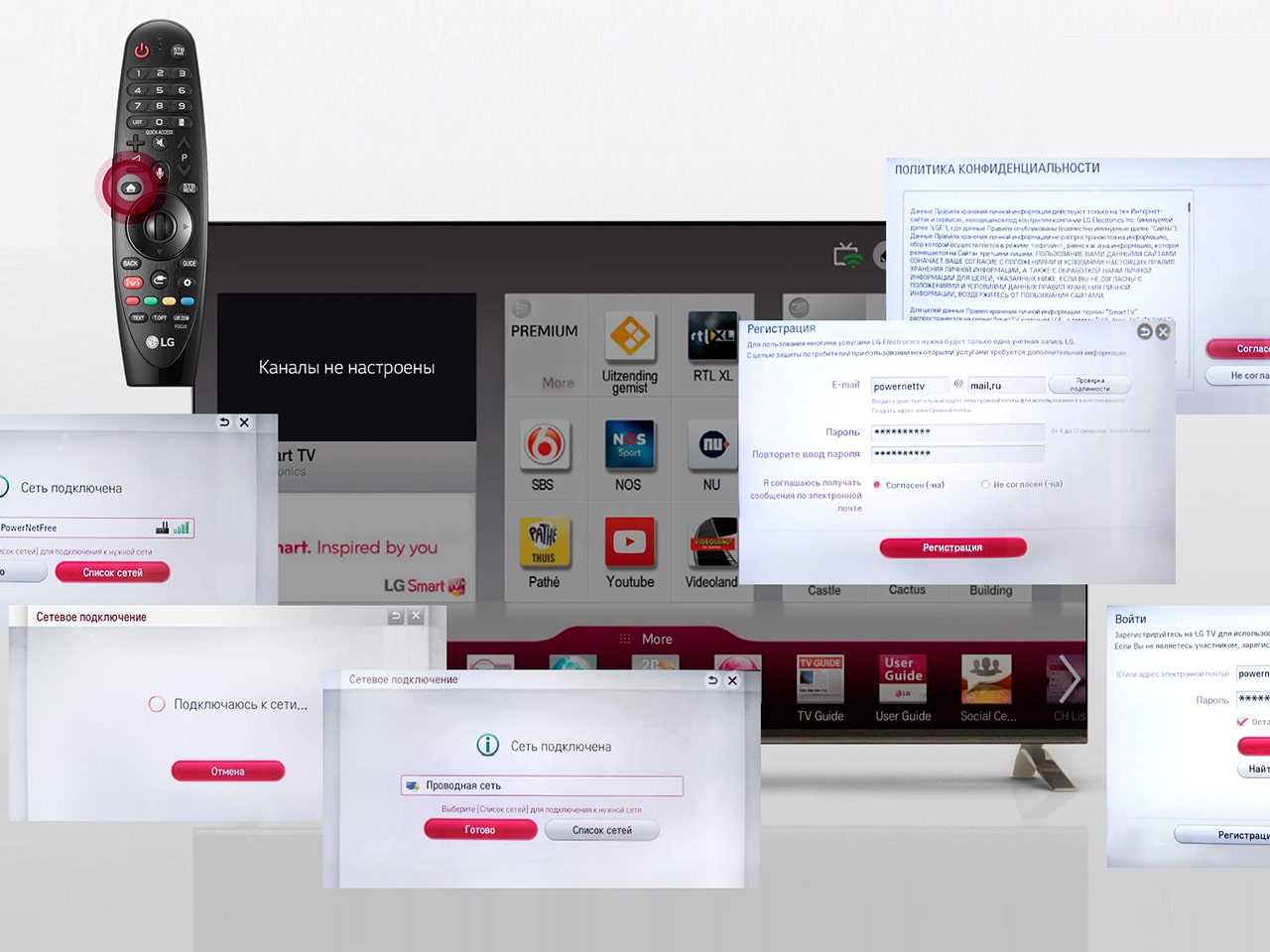 Hwɛ sɛ wode wo TV no nhyehyɛe no asi tebea a ɛfata so (ɛnam cable anaa Wi-Fi so) na hwehwɛ ade a ɛyɛ asɛyɛde sɛ wode bɛkɔ Intanɛt so. Ɛno akyi no, wubetumi akɔ Smart TV shell no so ntɛm ara, a ɛsɛ sɛ wunya button a ɛho hia wɔ TV remote control no so (sɛ wunnya nsiesiee Intanɛt nkitahodi a, ɛnde, sɛnea mmara kyerɛ no, TV no ankasa bɛma yɛ eyi). Sɛnea wobɛka na woasiesie Smart TV wɔ TV so kɔ akyiri: https://youtu.be/gGwy7jk3XY4
Hwɛ sɛ wode wo TV no nhyehyɛe no asi tebea a ɛfata so (ɛnam cable anaa Wi-Fi so) na hwehwɛ ade a ɛyɛ asɛyɛde sɛ wode bɛkɔ Intanɛt so. Ɛno akyi no, wubetumi akɔ Smart TV shell no so ntɛm ara, a ɛsɛ sɛ wunya button a ɛho hia wɔ TV remote control no so (sɛ wunnya nsiesiee Intanɛt nkitahodi a, ɛnde, sɛnea mmara kyerɛ no, TV no ankasa bɛma yɛ eyi). Sɛnea wobɛka na woasiesie Smart TV wɔ TV so kɔ akyiri: https://youtu.be/gGwy7jk3XY4
Hwɛ TV dwumadibea ne video ahorow a agye din wɔ Smart TV so: apps ne video services
Wɔ Smart TV shell no ankasa mu (anaasɛ, wɔ Russia kasa mu no, “smart television”) no, akwan pii wɔ hɔ a wobɛfa so ahwɛ TV dwumadibea ahorow a agye din, sini ne dwumadi ahorow prɛko pɛ. Nea edi kan koraa no, esiane sɛ ebia wowɔ video dwumadi ahorow a ɛwɔ Intanɛt so no biako (a emu pii ma wotumi hwɛ TV dwumadibea ahorow wɔ Intanɛt so) a kan no na wode di dwuma dedaw, sɛ nhwɛso no, wɔ kɔmputa, tablɛt anaa smartphone, afei ebia abɔde mu ɔpɛ bi wɔ hɔ sɛ wobɛkɔ beae a ɛfata ne TV no ankasa so – ɛnam browser a wɔasisi dedaw wɔ Smart TV shell no mu, na woafi ase ahwɛ video no afi ne mfɛnsere mu. Enti, ɛnyɛ nea ɛfata sɛ woyɛ eyi, efisɛ tumi a nnɛyi “nyansa” TV ahorow wɔ wɔ video mu nsɛm a wɔbɛhwɛ denam browser so no da so ara sua koraa.
Osuahu kyerɛ sɛ bere bi akyi bere a woafi ase abɔ browse no, browser no fi ase brɛ ase, ɛyɛ nwini, anaasɛ mpo ɛbɔ koraa.
Nokwarem no, wubetumi abɔ mmɔden sɛ wobɛhyehyɛ video no nsusuwii a ɛba fam, nanso eye sɛ wobɛbɔ mmɔden sɛ wobɛhwehwɛ application a ɛfata ama wo video som no wɔ Smart TV application store no mu, na afei woahwɛ emu nsɛm no nyinaa a wode redi dwuma. Ɛsɛ sɛ meka nso sɛ ebia ankorankoro TV yɛfo ne wɔn a wɔde video mu nsɛm ma no ayɛ apam dedaw – wɔ eyi mu no, sɛnea mmara kyerɛ no, wubehu application ahyɛnsode a ɛne no hyia no dedaw wɔ Smart TV menu no mu. Sɛ nhwɛso no, LG ne Megogo ayɛ apam, a ɛma wɔn a wɔwɔ LG TV foforo nyinaa nya video a wɔaboaboa ano a ɛne no hyia no nyinaa na wontua hwee, na ɛwɔ mfaso horow a ɛwɔ nkrataahyɛ a ɛyɛ fɛ so nyinaa. Sɛnea wobɛhwɛ TV dwumadibea ahorow a wontua hwee wɔ Smart TV so: https://youtu.be/WyvXESfjc-Q
Video dwumadie a agye din a wɔde yɛ Smart TV
Video dwumadibea afoforo nso betumi ama TV wuranom a wɔwɔ nnwumakuw a wɔne wɔn yɛ adwuma no kwan ma wɔahwɛ wɔn video mu nsɛm bi kwa. Bere koro no ara mu no, nokwarem no, sɛ wopɛ sɛ wunya nneɛma a wɔde ama nyinaa a, ɛda adi kɛse sɛ ɔkwan bi so anaa ɔkwan foforo so no, ɛsɛ sɛ wutua ka – wɔ ɔsram biara nkrataahyɛ mu, anaasɛ wode bere bɛhwɛ dawurubɔ ahorow a wɔde ahyɛ mu. Video dwumadie a agye din a wobɛtumi afa Smart TV so akɔ mu no, Megogo akyi no, wobɛtumi aka ivi.ru, Zoomby.ru, Tvigle, TVZavr nso ho asɛm. Sɛ wopɛ sɛ wo instɔl application no na w’ankasa woanya video service a w’ani gye ho no a, ɛnde ɛsɛ sɛ wokae sɛ ɛsɛ sɛ wudi kan yɛ akontaabu wɔ Smart TV mu. Ɛbɛyɛ mmerɛw sɛ wobɛfa kɔmputa a wɔde di dwuma wɔ pon so so ayɛ eyi, . laptop anaa smartphone (ɛhwehwɛ sɛ wɔde email si so dua). https://youtu.be/dAKXxykjpvY Sɛnea yɛaka dedaw no, video dwumadie dodoɔ bi a ɛwɔ hɔ dada no ma kwan, ne nneɛma foforɔ a, ɛma wotumi hwɛ TV dwumadibea ahodoɔ, berɛ a enhia sɛ wobɛkra krataa afiri cable adwumayɛfoɔ hɔ anaa antenna na woanya TV so dwumadiɛ . Ɛdɔɔso sɛ wubenya Intanɛt a ɛyɛ den na ɛyɛ ntɛmntɛm a ɛkɔ fam nkutoo. Nanso, sɛ wopɛ TV dwumadibea ahorow ankorankoro nneɛma (sen sɛ wobɛhyehyɛ nneɛma a edi mũ a wode bɛhwɛ TV wɔ ɔkwan a ɛkɔ akyiri so) a, ɛnde wubetumi ahwehwɛ application a ɛne no hyia no wɔ sotɔɔ no mu. Sɛ wo instɔl na wohyɛ mu wie a, wubetumi apaw dwumadi, sini anaa video foforo a wopɛ dedaw afi TV dwumadibea yi so. Nokwarem no, ɛnyɛ akwan a ɛwɔ hɔ dedaw no nyinaa na ɛwɔ wɔn ankasa dwumadie. video dwumadi ahorow dodow bi a ɛwɔ hɔ dedaw ma wo kwan ma, nea ɛka nneɛma afoforo ho, ma wohwɛ TV dwumadibea ahorow, bere a wunhia sɛ wobɛkra krataa afi cable adwumayɛfo hɔ anaasɛ antenna ansa na woanya TV so dwumadi ahorow no. Ɛdɔɔso sɛ wubenya Intanɛt a ɛyɛ den na ɛyɛ ntɛmntɛm a ɛkɔ fam nkutoo. Nanso, sɛ wopɛ TV dwumadibea ahorow ankorankoro nneɛma (sen sɛ wobɛhyehyɛ nneɛma a edi mũ a wode bɛhwɛ TV wɔ ɔkwan a ɛkɔ akyiri so) a, ɛnde wubetumi ahwehwɛ application a ɛne no hyia no wɔ sotɔɔ no mu. Sɛ wo instɔl na wohyɛ mu wie a, wubetumi apaw dwumadi, sini anaa video foforo a wopɛ dedaw afi TV dwumadibea yi so. Nokwarem no, ɛnyɛ akwan a ɛwɔ hɔ dedaw no nyinaa na ɛwɔ wɔn ankasa dwumadie. video dwumadi ahorow dodow bi a ɛwɔ hɔ dedaw ma wo kwan ma, nea ɛka nneɛma afoforo ho, ma wohwɛ TV dwumadibea ahorow, bere a wunhia sɛ wobɛkra krataa afi cable adwumayɛfo hɔ anaasɛ antenna ansa na woanya TV so dwumadi ahorow no. Ɛdɔɔso sɛ wubenya Intanɛt a ɛyɛ den na ɛyɛ ntɛmntɛm a ɛkɔ fam nkutoo. Nanso, sɛ wopɛ TV dwumadibea ahorow ankorankoro nneɛma (sen sɛ wobɛhyehyɛ nneɛma a edi mũ a wode bɛhwɛ TV wɔ ɔkwan a ɛkɔ akyiri so) a, ɛnde wubetumi ahwehwɛ application a ɛne no hyia no wɔ sotɔɔ no mu. Sɛ wo instɔl na wohyɛ mu wie a, wubetumi apaw dwumadi, sini anaa video foforo a wopɛ dedaw afi TV dwumadibea yi so. Nokwarem no, ɛnyɛ akwan a ɛwɔ hɔ dedaw no nyinaa na ɛwɔ wɔn ankasa dwumadie. Ɛdɔɔso sɛ wubenya Intanɛt a ɛyɛ den na ɛyɛ ntɛmntɛm a ɛkɔ fam nkutoo. Nanso, sɛ wopɛ TV dwumadibea ahorow ankorankoro nneɛma (sen sɛ wobɛhyehyɛ nneɛma a edi mũ a wode bɛhwɛ TV wɔ ɔkwan a ɛkɔ akyiri so) a, ɛnde wubetumi ahwehwɛ application a ɛne no hyia no wɔ sotɔɔ no mu. Sɛ wo instɔl na wohyɛ mu wie a, wubetumi apaw dwumadi, sini anaa video foforo a wopɛ dedaw afi TV dwumadibea yi so. Nokwarem no, ɛnyɛ akwan a ɛwɔ hɔ dedaw no nyinaa na ɛwɔ wɔn ankasa dwumadie. Ɛdɔɔso sɛ wubenya Intanɛt a ɛyɛ den na ɛyɛ ntɛmntɛm a ɛkɔ fam nkutoo. Nanso, sɛ wopɛ TV dwumadibea ahorow ankorankoro nneɛma (sen sɛ wobɛka nneɛma a edi mũ a wode bɛhwɛ TV wɔ ɔkwan a ɛkɔ akyiri so) a, ɛnde wubetumi ahwehwɛ application a ɛne no hyia no wɔ sotɔɔ no mu. Sɛ wo instɔl na wohyɛ mu wie a, wubetumi apaw dwumadi, sini anaa video foforo a wopɛ dedaw afi TV dwumadibea yi so. Nokwarem no, ɛnyɛ akwan a ɛwɔ hɔ dedaw no nyinaa na ɛwɔ wɔn ankasa dwumadie.
Application ahorow a ɛde ne ho a wɔde hwɛ TV wɔ Smart TV so
Nanso, aban app ahorow a efi wɔn a wɔyɛ anaa video dwumadibea ahorow hɔ no nyɛ ɔkwan biako pɛ a wobɛfa so ahwɛ TV so dwumadi pii wɔ Smart TV so no koraa. Nnansa yi, application ahorow bi a ɛde ne ho aba a ɛma wunya hokwan hwɛ TV dwumadibea pii wɔ bere ankasa mu denam wo Intanɛt so, na mpɛn pii no wontua hwee koraa. Application a ɛte saa no mu biako ne SS IPTV, wubetumi ahu wɔ app store no mu. Hyɛ no nsow sɛ sɛ wubetumi anya TV dwumadibea ahorow a ɛwɔ hɔ no din bere a wode saa application yi ahyɛ wo kɔmputa so awie no, ɛsɛ sɛ w’ankasa woyɛ anaa wotwe nnwom a wopɛ no. Wobetumi ahu address a ɛwɔ playlists a wɔawie no so wɔ IPTV providers websites so anaasɛ wobɛtwe afi SS IPTV website no ankasa wɛbsaet so, nanso, wɔ asɛm a etwa to no mu no, ɛho behia sɛ wode code a wɔhwehwɛ no si application no mu, a wɔyɛ no foforo bere biara na wɔhyɛ mu wɔ wɛbsaet no so wɔ playlist nhyehyeɛ ɔfa no mu – sɛ code foforɔ nni hɔ a, list a ɛwɔ mu directories TV channels bɛyɛ adwuma awiabere nko ara. Sɛ wopɛ sɛ wode emu list bi ka ho (a ɛnte sɛ abɔnten so de no, wubetumi anya biako pɛ) bue “General” tab no wɔ application nhyehyɛe no mu na klik “Get code”, na sɛ wopɛ sɛ wotwe abɔnten so katalog ahorow a, paw “Content”, “External” ne “Add “.”. Wo nso worentumi nkyerɛw playlist address ahorow wɔ TV nhyehyɛe no mu, na mmom hwɛ playlist ahorow so fi PC anaa laptop so, na fa Wi-Fi so ne TV no yɛ biako. Sɛ wompɛ sɛ wobɛbɔ SS IPTV nhyehyɛe no basabasa a, ɛnde application afoforo dodow bi wɔ wo som mu – sɛ nhwɛso no, .ViNTERA.TV ne AtipɛnfoTV. Wɔ wɔn mu no, enhia sɛ wodi playlist ahorow pii ho dwuma – TV dwumadibea ahorow a wobɛhwɛ no wɔ hɔ fi adaka no mu pɛɛ, nanso ɛsɛ sɛ wugyina aguade ho dawurubɔ pii ano. ViNTERA.TV de akwan ahodoɔ pii a ɛfiri ɔmanfoɔ Intanɛt ne mpɔtam hɔ nkitahodiɛ a ɛfa ankorankoro adwumayɛfoɔ ho ma. Ɛha nso wobɛtumi ayɛ na woasesa w’ankasa playlist sɛdeɛ wopɛ. Hyɛ no nsow sɛ, ɛnte sɛ nea wode desktop PC anaa laptop di dwuma no, sɛ worekɔ ViNTERA.TV nnwuma so afi TV so a, ɛho nhia sɛ wokyerɛw wo din. Ɛdefa PeersTV ho no, ɛwɔ nhyehyɛe ne nnyinasosɛm ahorow a ɛte saa ara a wɔde di dwuma, nea ɛka ho no, ebetumi ama wɔatumi ahwɛ TV dwumadibea ahorow afi ɔdemafo pɔtee bi hɔ a wobetumi anya kwa. Awiei koraa no, wɔ asɛm no muhttps://edemtv.me na ɛwɔ hɔ. Sɛ wogye $1 pɛ ɔsram biara a, wubenya playlist a edi mũ (ɛho behia sɛ wode link kɔ so wɔ app no mu), a mprempren ɛka bɛyɛ 400 channels ma obiara a ɔpɛ. https://youtu.be/VES3DVPZ944 Ade foforo a wubetumi ayɛ ne sɛ wobɛhyehyɛ application ahorow a wode bɛhwɛ video denam platform ahorow no so, te sɛ YouTube anaa Vimeo. Wɔ video pii a wɔn a wɔde di dwuma de ato ha no mu no wubetumi ahu TV dwumadibea ahorow dwumadi ahorow pii nso (anaasɛ dwumadi ahorow a ɛtete saa no asinasin a ɛyɛ anigye sen biara), na ɛnyɛ Russiafo de ankasa. Bio nso, sɛ wopaw video ahorow a wopɛ (sɛ nhwɛso no, video ahorow) na wodan autoplay a, wubetumi ahwɛ ahu sɛ wɔbɛbɔ video ahorow a ɛfa ho a woapaw no nyinaa bere nyinaa wɔ akyi. Nhwɛsoɔ, saa kwan yi so no wubetumi anya nea eye a wode besi nnwom kwan biara a ɛwɔ hɔ dedaw ananmu. Enti, sɛnea wopɛ no, wubetumi apaw akwan a wɔahyɛ ho nyansa no mu biara a wobɛfa so ahwɛ TV dwumadibea ne TV so dwumadi ahorow denam Smart TV so – efi nea wontua hwee koraa so kosi video dwumadi ahorow a agye din no biako a wotua ho ka koraa so. Sɛnea ɛte biara no, Smart TV mfiridwuma bɛboa wo ma woayi hia a ehia sɛ wode mfiri ahorow afoforo bɛka wo TV ho te sɛ ahorow ahorow no afi hɔset-top boxes (a nanso mprempren ɛwɔ Smart TV nso), set-top boxes a efi cable TV adwumayɛfo hɔ anaa kɔmputa a Intanɛt wɔ so tẽẽ.









Большое спасибо за статью, все очень коротко и ясно. Подключилась с ivi.ru и теперь смотрю smart TV, благодаря вам.
Как ни крути, а смотреть кино и в целом видеоконтент приятнее на большом экране. Поэтому технология Smart для любителей кино на широком экране – отличная находка. Благо умные люди смогли правильно преподнести людям существующие возможности, так, чтобы желание смотреть видео и получать удовольствие не пропадало.
Еще большим открытием стала возможность телевизора выходить в Интернет на популярные видеосервисы. Это просто суперновшество. И оно напрашивалось, как никакая другая функция. Все-таки с экрана ноутбука фильм воспринимается не так живо, как с огромного телевизора. Вспомните свои ощущения от просмотра кино на ноуте и в кинотеатре.
Вам понадобится:
Подключение телевизора к интернету;
Персональный компьютер или ноутбук;
Магазин приложений;
Грамотная настройка;
Плейлист со списком телеканалов;